Meta Quest 제품군에는 방대한 게임 및 앱 라이브러리가 있으며 Oculus Store는 헤드셋에서 새 앱을 검색하는 공식 수단입니다. 그러나 Quest 콘텐츠에 액세스하는 대신 다른 방법이 있습니다.
내 에코 도트가 녹색으로 깜박이는 이유

Meta(이전의 Facebook)는 앱랩 이를 통해 사용자는 Oculus Store 이외의 게임 및 앱을 설치할 수 있습니다. App Lab은 공식 스토어만큼 엄격하지는 않지만 여전히 Meta에서 관리합니다.
거기에 등장하는 앱과 게임은 덜 안정적일 수 있습니다. 그럼에도 불구하고 App Lab은 VR 커뮤니티에서 여전히 인기 있는 옵션입니다. 여기에서 다운로드를 고려해야 하는 이유와 여러 가지 간단한 설치 옵션을 제공하는 이유를 설명합니다.
App Lab 작동 방식
App Lab에 액세스하려면 SideQuest가 필요합니다. SideQuest를 컴퓨터에 다운로드하거나 브라우저를 통해 액세스할 수 있습니다. App Lab 콘텐츠에만 관심이 있다면 사이드퀘스트 웹사이트 컴퓨터 또는 모바일 장치에서. 해당 웹사이트에서 모든 주요 App Lab 앱과 게임을 검색할 수 있습니다.
공식 Oculus 스토어 탐색에 익숙하다면 App Lab 작동 방식에 적응하는 데 시간이 걸릴 수 있습니다. Oculus 스토어는 기존의 가상 매장처럼 운영됩니다. 장치(PC, 전화 또는 헤드셋)에 관계없이 모든 콘텐츠를 한 곳에서 볼 수 있습니다. 메타 승인 게임 및 앱의 전체 카탈로그를 클릭 한 번으로 볼 수 있습니다.
그러나 App Lab은 완전히 다르게 작동합니다. 모든 앱에는 개별 URL 목록이 있습니다. 그런 다음 개발자는 원하는 방식으로 해당 URL을 배포하도록 선택할 수 있습니다. 사용자가 라이브러리에 URL을 추가하면 다른 Oculus Store 타이틀과 마찬가지로 앱을 설치할 수 있습니다. 다행스럽게도 SideQuest를 통해 모든 App Lab 콘텐츠에 더 쉽게 액세스할 수 있습니다.
App Lab 콘텐츠 설치
SideQuest 덕분에 사용자는 App Lab 게임을 구매하고 설치할 수 있습니다. 마음에 드는 게임을 찾으면 다음 단계를 따르세요.
- 게임 제목 바로 오른쪽에 있는 앱 다운로드(Oculus) 버튼을 선택합니다.
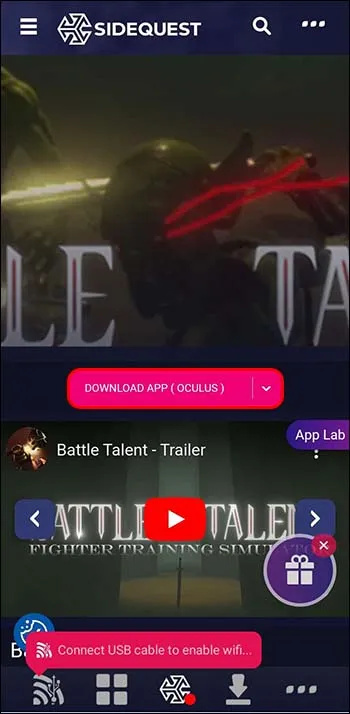
- 메타 계정에 로그인되어 있는지 확인하십시오. 파란색 버튼을 클릭하여 게임을 다운로드하십시오.
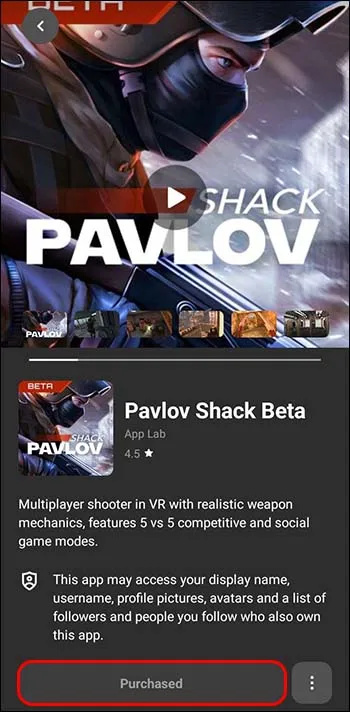
- Oculus 모바일 앱을 엽니다.

- 라이브러리에서 책 아이콘을 누릅니다.
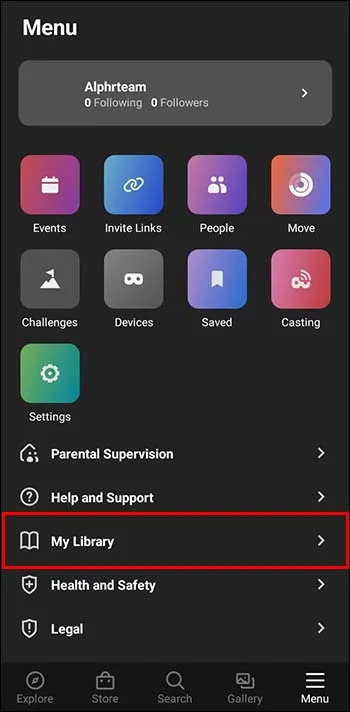
- 방금 다운로드한 App Lab 게임을 클릭합니다.
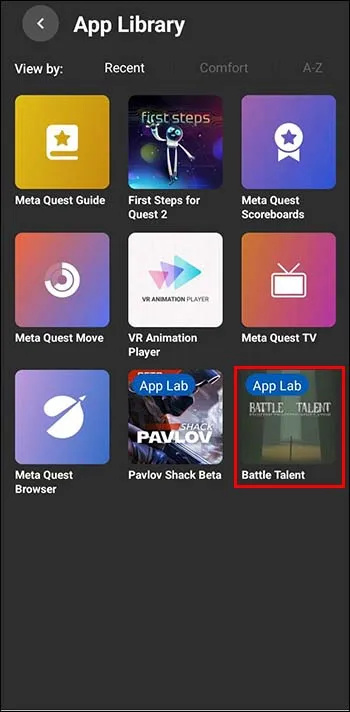
- '헤드셋에 설치'를 누릅니다. 이제 게임이 Oculus Quest의 공식 게임 목록에 나타납니다.
콘텐츠를 사이드로딩할 가치가 있습니까?
App Lab은 공식 스토어 외부에서 VR 콘텐츠에 액세스하는 전체 프로세스를 간소화했습니다. 그러나 자신의 컴퓨터에 게임을 사이드로드하려는 사람들에게는 훨씬 더 많은 가능성이 있습니다. 퀘스트 2 . Doom, Quake 및 Half-Life와 같은 90년대의 고전 비디오 게임은 팬이 만든 포트 덕분에 VR에서 플레이할 수 있습니다. 헤드셋에 사용자 지정 홈 환경을 로드하여 Meta의 기본 환경을 대체할 수도 있습니다.
여기에서 SideQuest가 등장합니다. 컴퓨터에서 Android 디버그 브리지(ADB) 명령을 사용할 수 있지만 많은 사람들이 SideQuest가 더 편리한 옵션이라고 생각합니다.
사이드로딩 VS App Lab
App Lab과 테스트용 로드는 동일한 전제를 공유합니다. 그러나 App Lab은 Meta의 공식 솔루션입니다. 기술 지식이 필요하지 않은 일반 사용자가 더 쉽게 액세스할 수 있습니다. App Lab을 사용하면 테스트용 로드에 비해 많은 보안 이점이 있습니다.
더 중요한 것은 앱과 게임을 사이드로드할 때 장치를 위험에 빠뜨릴 수 있다는 것입니다. 의심스러운 다운로드에는 사용자가 테스트용으로 로드할 때 실수로 시스템에 설치하는 맬웨어가 포함될 수 있습니다. App Lab을 활용하는 것은 장치를 안전하게 유지하는 방법입니다.
SideQuest 최초 설정
SideQuest를 처음 다운로드할 때 초기 설정을 완료해야 합니다.
- USB 케이블을 통해 휴대폰과 헤드셋을 연결합니다.

- 기기와 연결된 Oculus 계정이 개발자로 등록되어 있는지 확인하세요.
설정이 완료되면 개발자 모드로 전환할 수 있습니다. 시작하려면 아래 단계를 따르세요.
- 휴대폰에서 Meta Quest 앱을 엽니다.

- 설정 탭에서 '장치'를 클릭합니다.
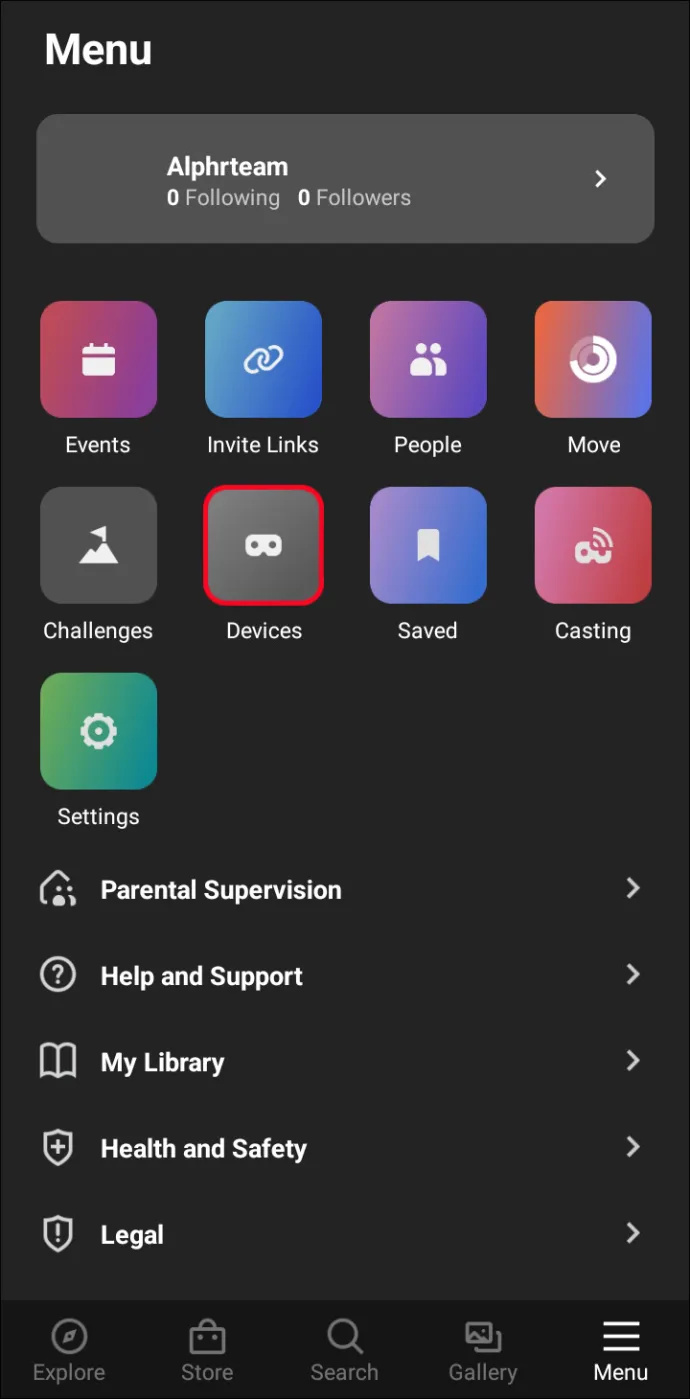
- 장치에 '연결'되도록 Quest 2 헤드셋을 선택합니다.
- '헤드셋 설정'으로 이동하여 '개발자 모드'를 선택합니다.
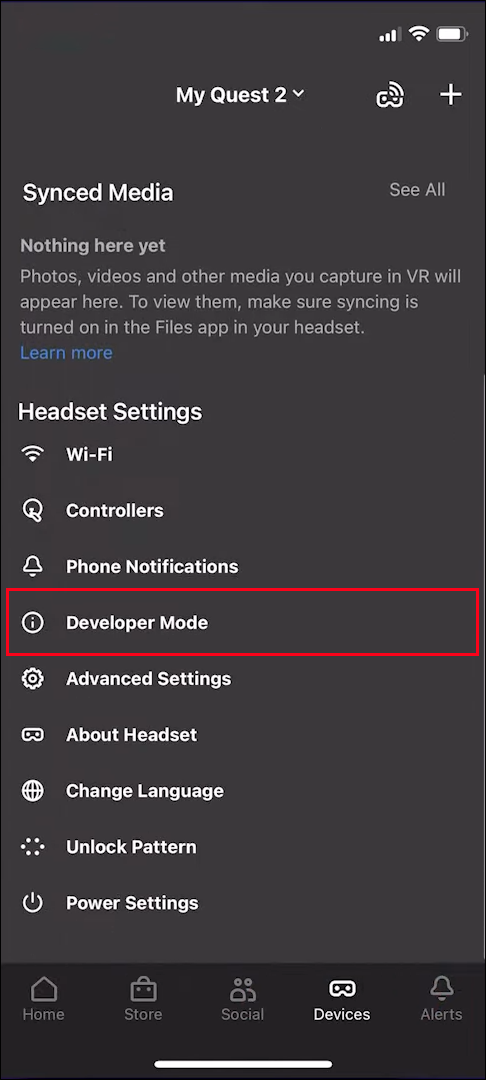
- 스위치가 '켜짐'으로 되어 있는지 확인하십시오.
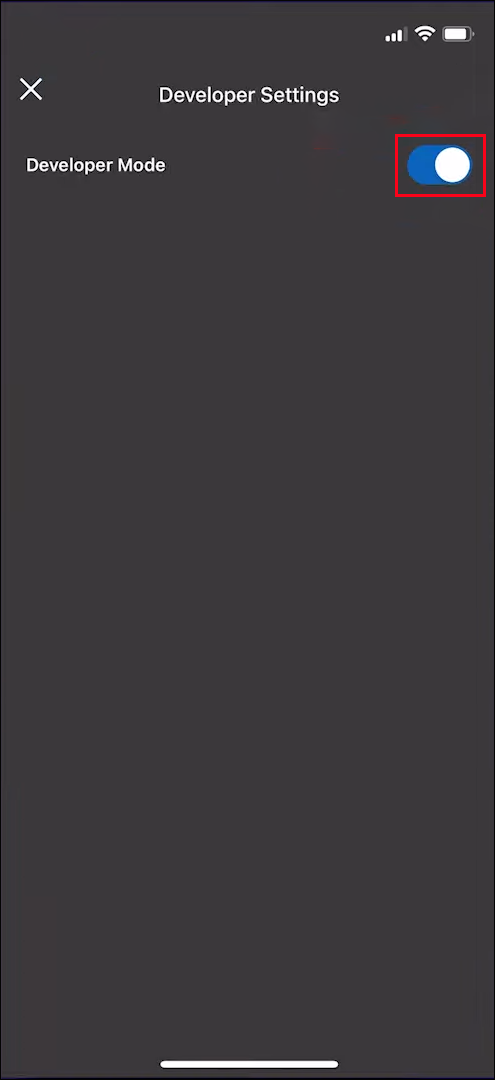
- 퀘스트 2를 재부팅합니다.
기기를 다시 켜면 개발자 모드가 활성화됩니다. 로 이동 SideQuest 다운로드 페이지 시스템(PC, Mac 또는 Linux)용 Easy Installer를 다운로드합니다.
PC용 SideQuest 설치
SideQuest를 헤드셋에 직접 설치하려면 다음을 수행하십시오.
- USB에 연결하고 헤드셋의 전원을 켭니다.

- 간편 설치 프로그램에서 '헤드셋에 SideQuest 설치'를 선택합니다.
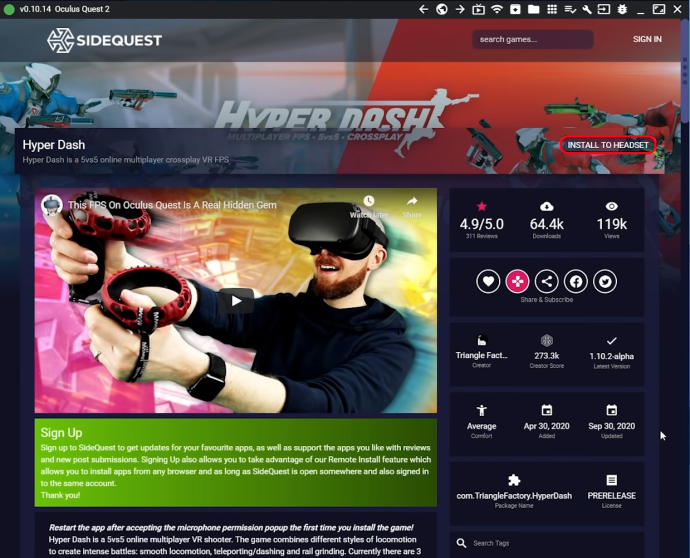
- 설치가 완료되면 장치를 분리하십시오.
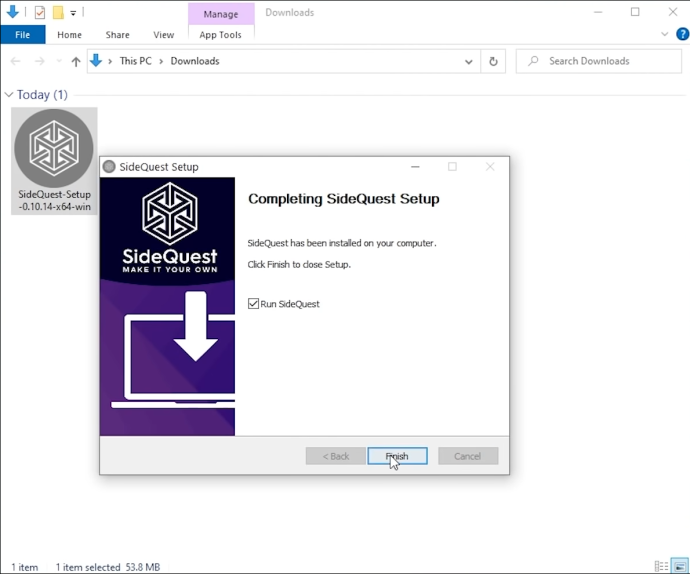
- Quest 앱 라이브러리에서 '알 수 없는 소스' 탭으로 이동합니다.
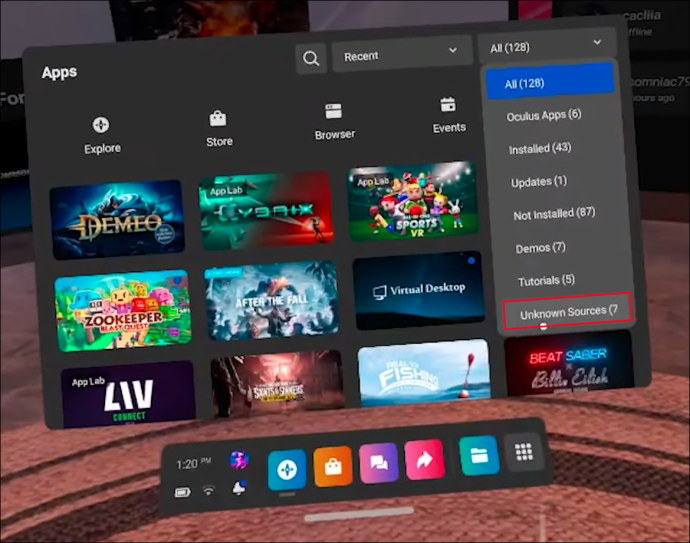
- '사이드퀘스트'를 선택합니다.
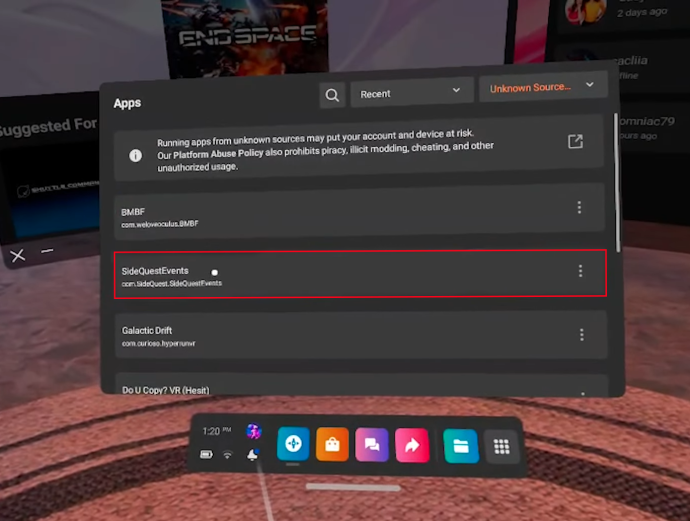
- 당신의 사이드퀘스트 계정 다른 장치에서 헤드셋의 연결 코드를 입력합니다.
계정을 연결한 후 헤드셋에서 SideQuest를 사용할 수 있습니다. 전화가 필요하지 않습니다. 목록 페이지에서 분홍색 버튼을 클릭하여 모든 앱을 설치할 수 있습니다.
Android용 SideQuest 설치
Android 사용자인 경우 추가 옵션이 있습니다. 몇 년 전 SideQuest는 사용자가 휴대폰으로 콘텐츠를 사이드로드할 수 있는 Android 앱을 출시했습니다. Android에 SideQuest를 설치하려면 아래 단계를 따르세요.
- 에서 SideQuest 앱을 다운로드하여 설치합니다. 구글 플레이 .
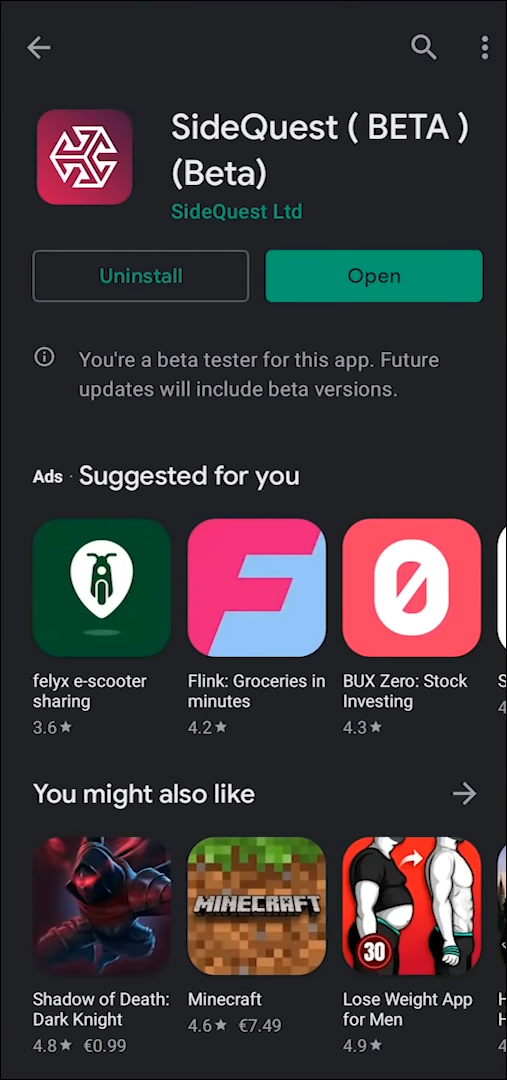
- USB 케이블을 사용하여 휴대폰을 Quest 2에 연결합니다. 메시지가 표시되면 'USB 디버깅 허용'을 확인합니다.

- 디버깅이 완료되면 Android용 SideQuest를 실행합니다.
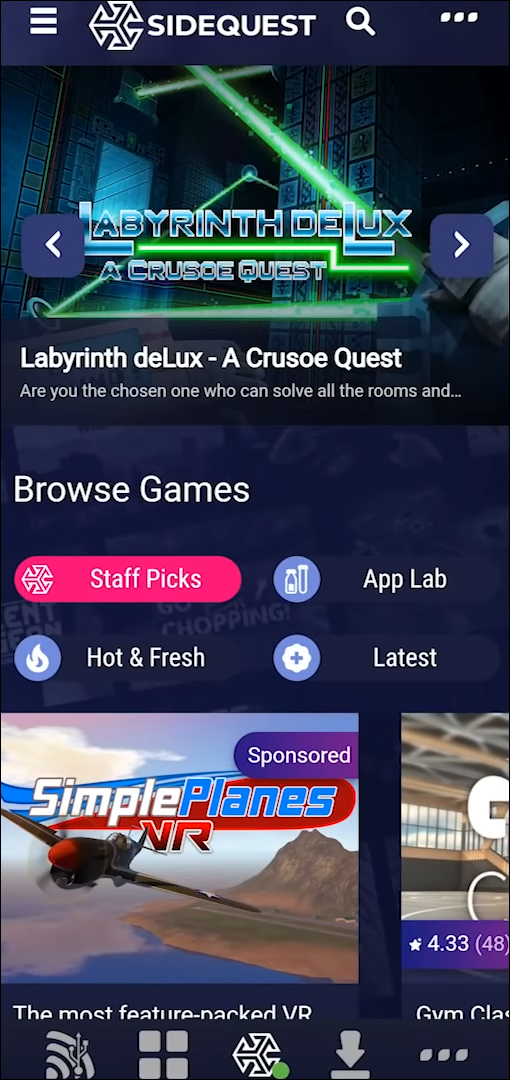
- 툴바 중앙의 로고가 녹색이면 모든 것이 올바르게 연결된 것입니다.
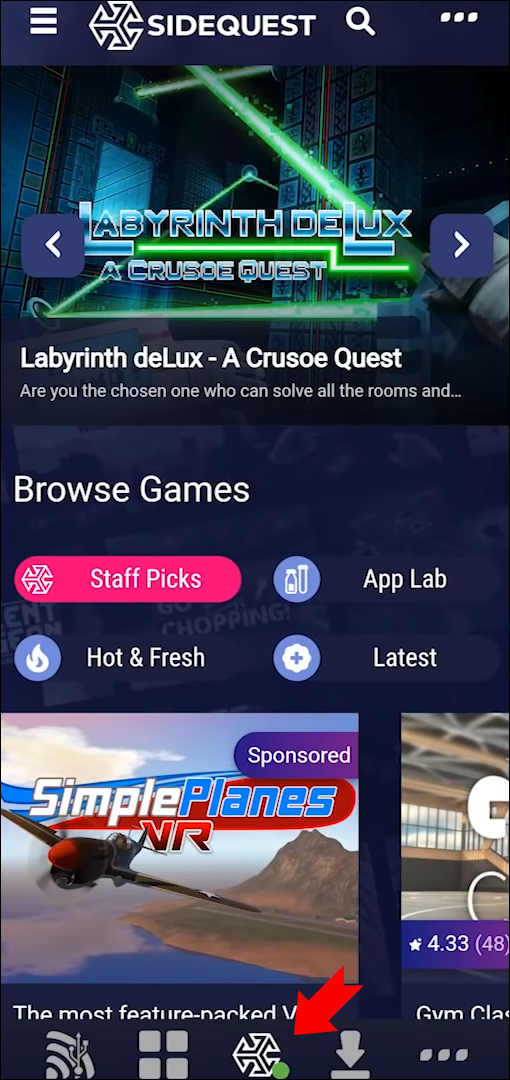
- 그렇지 않은 경우 헤드셋을 분리하고 위의 단계를 반복해 보십시오.
- 앱 내에서 다운로드할 게임을 찾습니다.
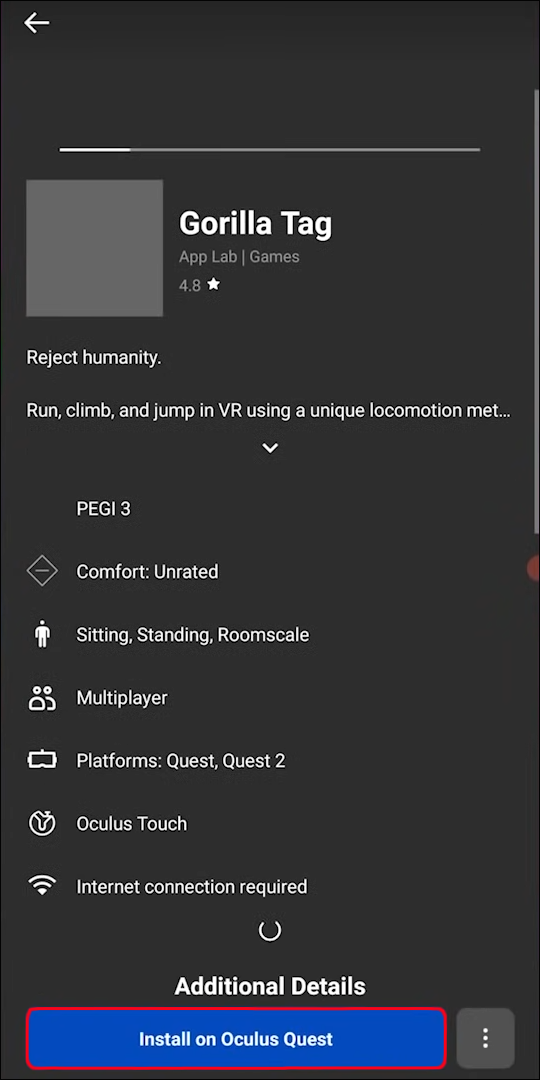
- 게임 목록에서 '헤드셋에 설치'를 누르세요.
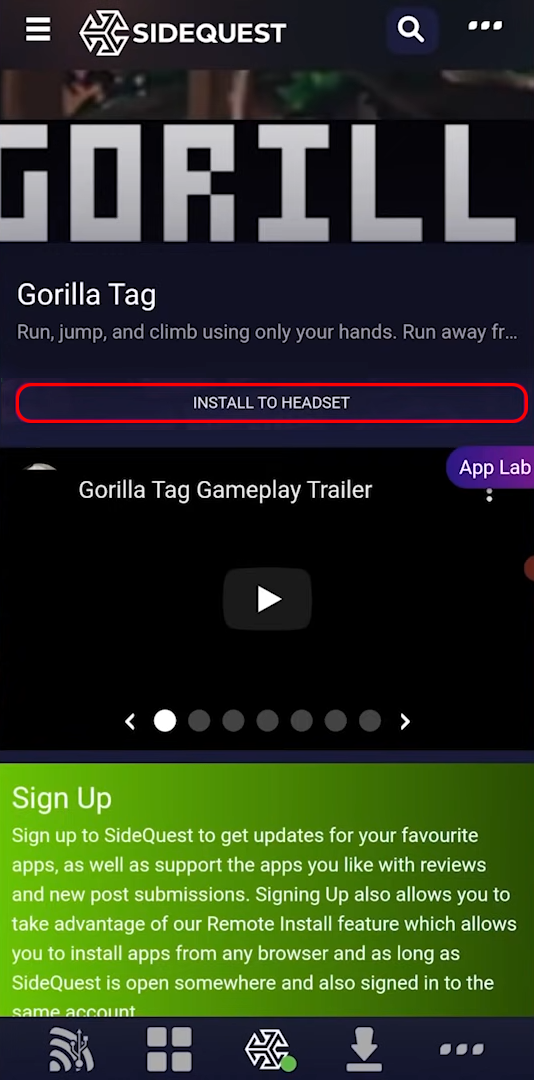
- 다운로드가 완료되면 '성공' 메시지가 표시됩니다.
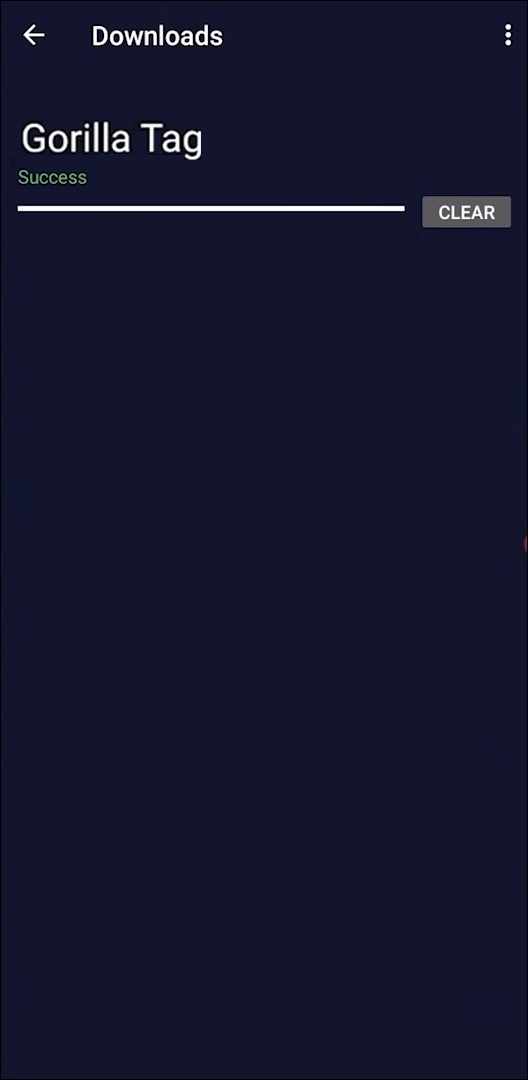
Oculus Quest 2용 콘텐츠를 다운로드하는 새로운 방법
다른 리소스만큼 직관적이지는 않지만 App Lab은 일반적인 Oculus 제품군 이외의 것을 찾는 사람들에게 실행 가능한 옵션입니다. 또한 콘텐츠를 Oculus Quest 2에 사이드로딩하는 것보다 더 안전합니다. App Lab을 탐색할 때 콘텐츠를 빠르게 설치할 수 있도록 SideQuest를 먼저 다운로드하세요.
공식 Oculus 스토어 이외의 콘텐츠를 사용해 본 적이 있나요? 아래 의견 섹션에서 귀하의 경험에 대해 알려주십시오.





![Snapchat 포인트 획득 방법 [2019 년 11 월]](https://www.macspots.com/img/snapchat/87/how-get-snapchat-points.jpg)



